Naast 2-staps authenticatie voor e-Captain kunt u ook voor uw leden 2-staps authenticatie instellen voor het inloggen in Mijn Captain, het besloten ledenportaal. Uw leden moeten dan naast hun loginnaam en wachtwoord ook nog een aparte beveiligingscode invoeren. Voor die beveligingscode moeten uw leden de Google Authenticator app installeren op hun telefoon of tablet.
Voor dat uw leden gebruik kunnen maken van 2-staps authenticatie om in te loggen in Mijn Captain moet u deze optie activeren in het Beheercentrum.
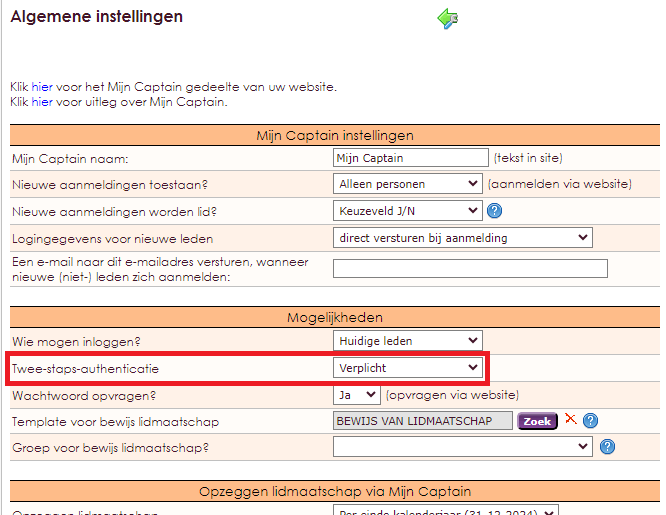
Nadat u twee-staps authenticatie heeft ingesteld dienen u leden de stappen te doorlopen die staan beschreven op de pagina Inloggen met 2-staps authenticatie in Mijn Captain
e-Captain is een zeer uitgebreid ledenadministratie pakket. Wij bieden verschillende basis trainingen aan waarbij u op toegankelijke wijze leert werken met e-Captain. De trainingen vinden plaats op ons kantoor in 's-Hertogenbosch.
We horen graag wat u vindt! Wij zijn immers pas tevreden als u dat bent. Wilt u ons laten weten hoe u onze support heeft ervaren? Deel uw ervaring via Google.